ChemOffice 2022安装教程详解
(适合0基础新手)
ChemOffice 2022有多个子版本,包括ChemOffice 2022.0、ChemOffice 2022.1、ChemOffice 2022.2等,不论哪个版本,安装步骤是一致的,本案例以ChemOffice 2022.0演示安装步骤。
第一步,双击ChemOffice2022主程序,会弹出解压对话框,注意这是解压对话框,非“安装对话框”,解压路径可单击2处任选,待安装完毕之后这个解压文件是可以删除的。比如我选择解压在E盘,然后单击3处OK。
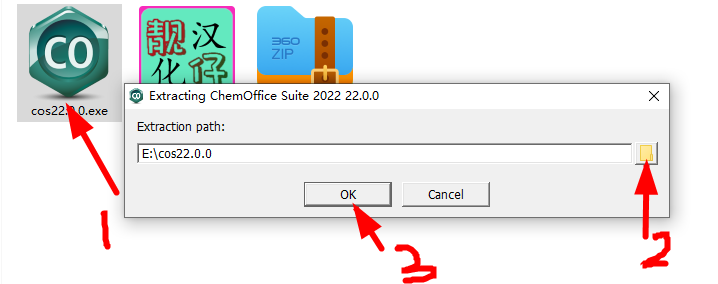
第二步,解压完毕之后会自动弹出如下对话框,直接单击Quit即可。
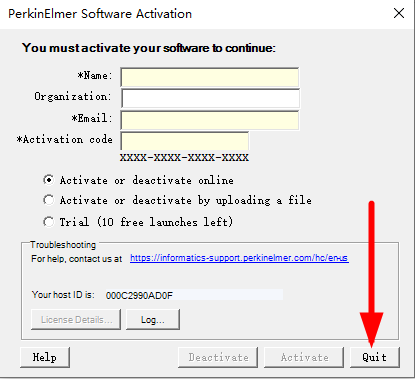
第三步,继续弹出如下2个对话框,直接单击确定即可。
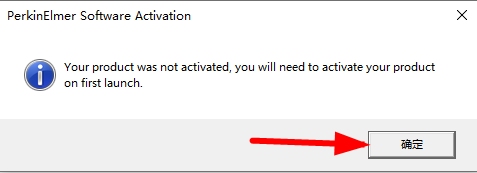
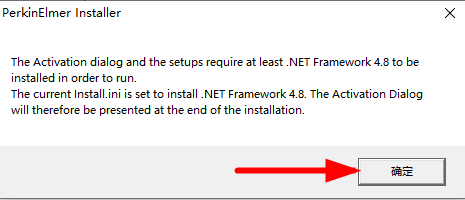
第四步,显示出安装界面以后,单击Next即可。
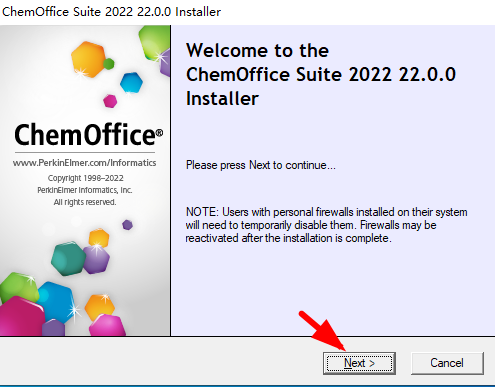
第五步,将1处滚动条下拉到底部,这时才可以点击2,再单击3处Next。
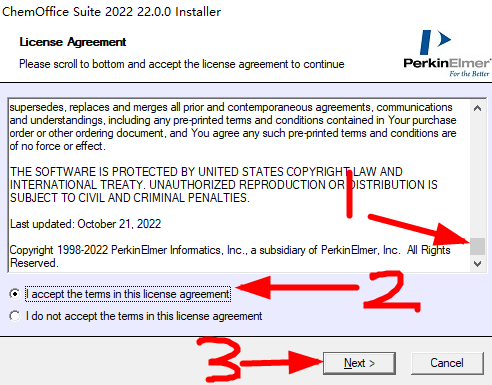
第六步,安装路径请自行选择,但要保持英文路径,请勿擅自使用中文路径,否则造成的异常不作解释。
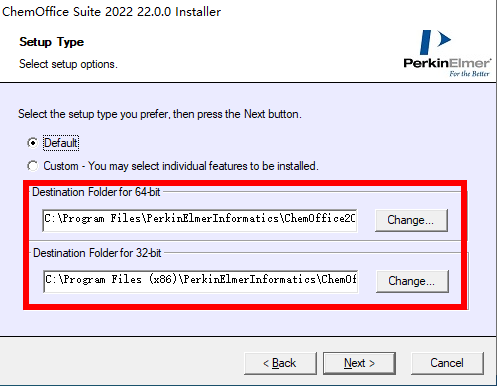
第七步,红框所示为可选,如果是零基础的新手可以取消这3处勾选,如果是非常熟练的用户,根据自己的需求选择是否安装它们,假设我需要ChemScript64位的,我只选这一个就够了,别的不需要。
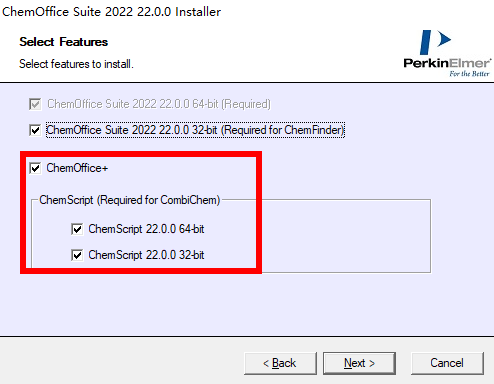
第八步,同样为可选功能,Python涉及编程语言,不做ChemOffice编程开发的用户完全可以取消这些勾选,谨记:不是所有用户都是程序员。
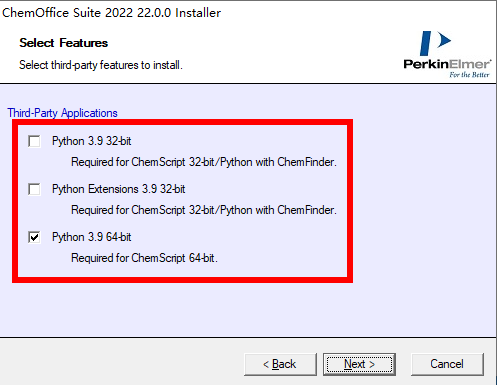
第九步,确定好安装模块以后,单击Install即可安装。
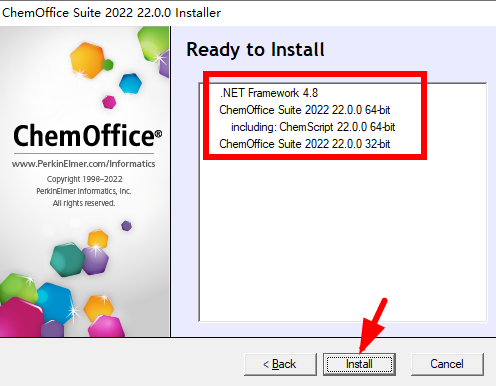
第十步,安装完成以后会弹出如下对话框,单击Quit即可。
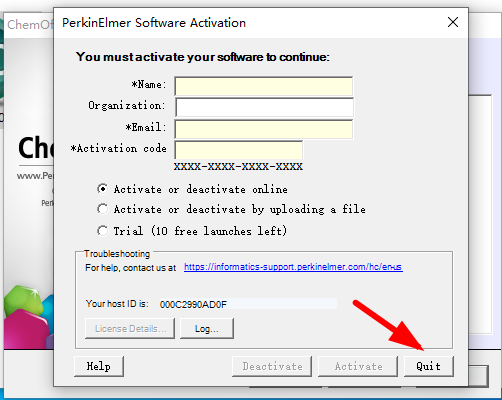
第十一步,弹出下述弹窗,单击“确定”即可。
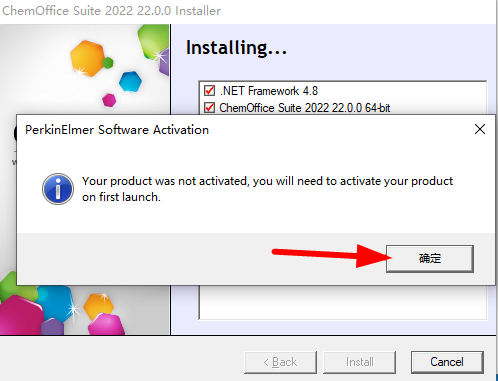
安装完毕,单击Finish即可退出安装程序。
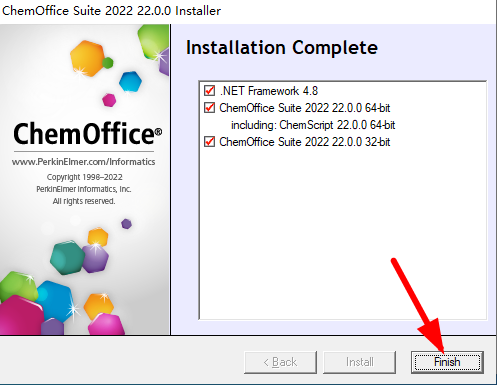
接下来就是激活步骤了,如果购买了正版密钥的用户请按正版密钥使用方法激活即可,对于只是学习的用户,暂时不需要购买正版密钥的,可以参看以下激活步骤
第一步,将Crack压缩包解压出来。
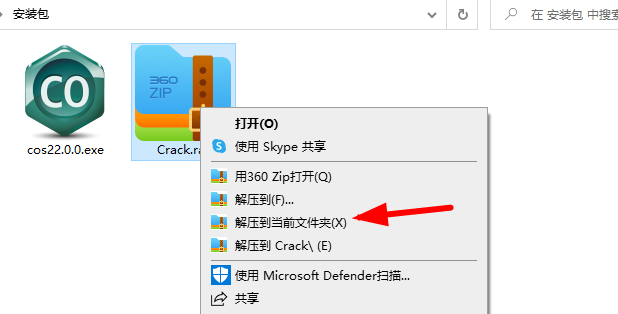
第二步,解压出来的文件打开如下图所示,需要分别打开它们,并将它们的文件复制粘贴到安装目录中替换,先打开x64的文件夹。
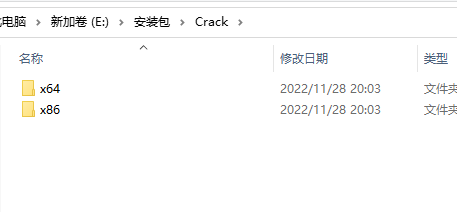
第三步,很多小可爱不知道怎么看安装目录,请看下图所示,先对着64-bit的这个文件鼠标右键单击,找到“打开文件所在的位置”。
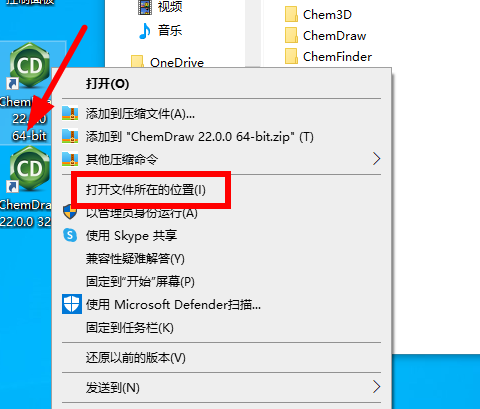
第四步,打开以后默认是下图所示状态,需要鼠标左键单击红框所示。
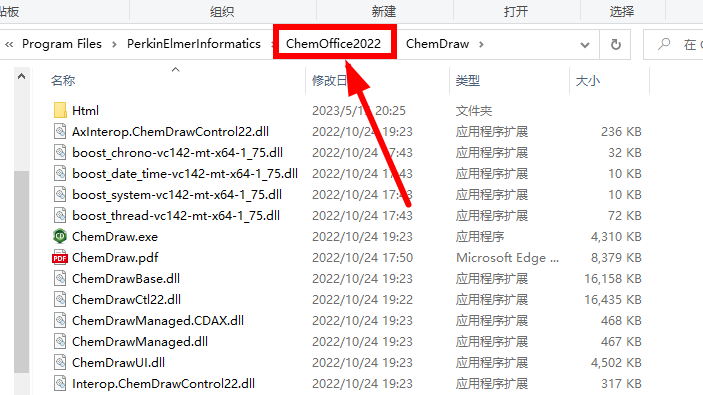
第五步,打开ChemOffice2022目录以后,结构如下图所示状态,如果不是这样子的请翻看上述步骤重新打开,务必确保一致。
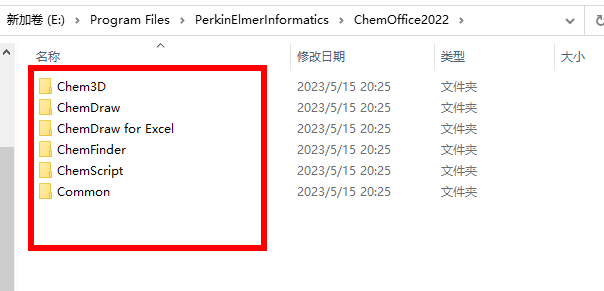
第六步,将第二步打开的x64文件夹,这3个文件夹全部选择,复制。
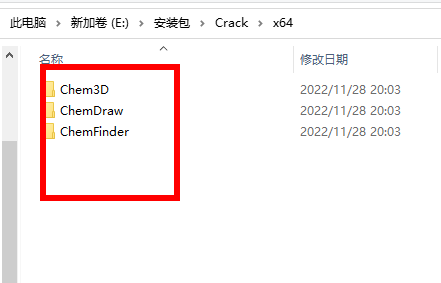
第七步,将复制的内容粘贴到第五步打开的文件夹位置处。
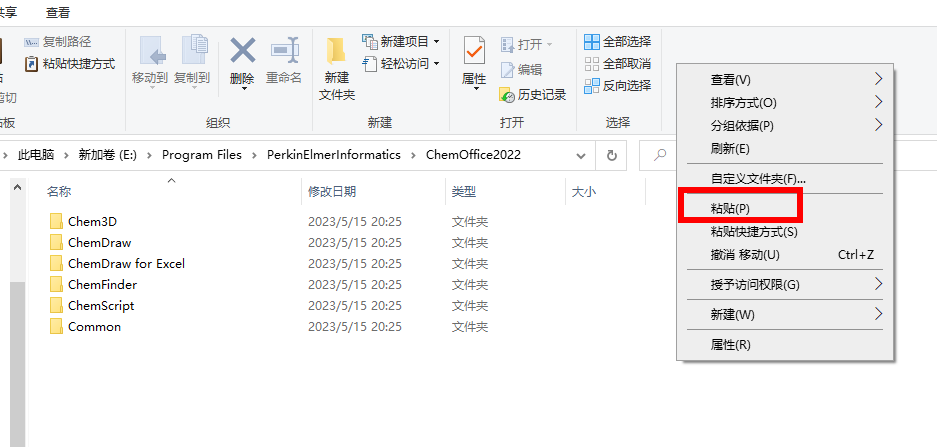
第八步,弹出下图所示对话框,请选择红框中“替换目标中的文件”。
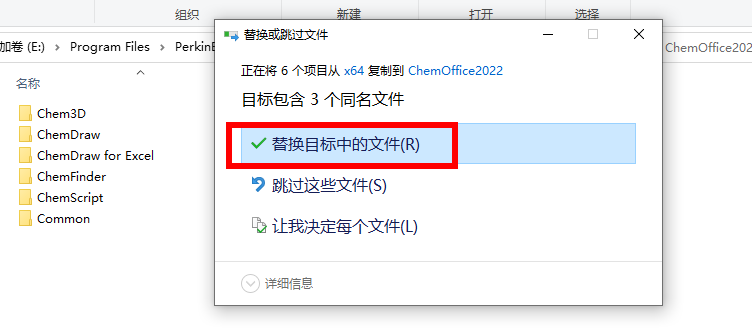
第九步,同理,第二步打开的x86文件夹也是类似操作,简单归纳总结如下图所示。对着32-bit图标鼠标右键单击,打开2处,并按第四步操作得到4的状态,将3处3个文件夹全部选择复制,粘贴到4处并替换。
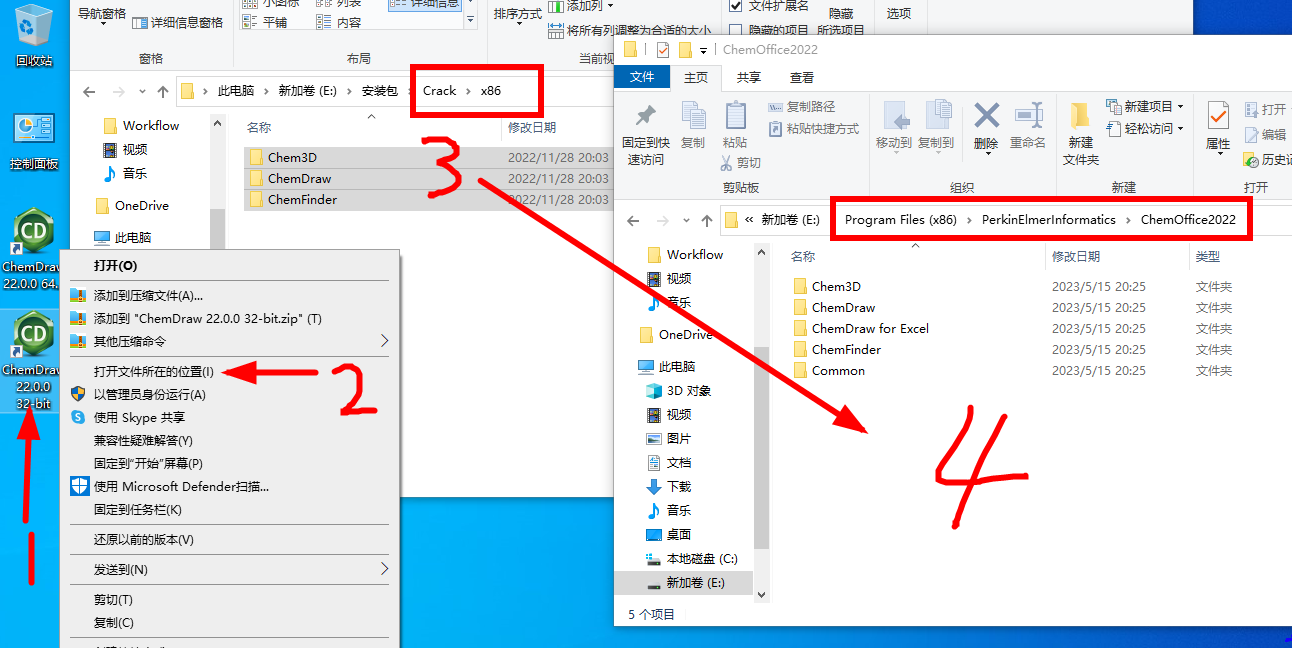
激活完成,可以打开检查了,只要能到这个界面就是激活了。
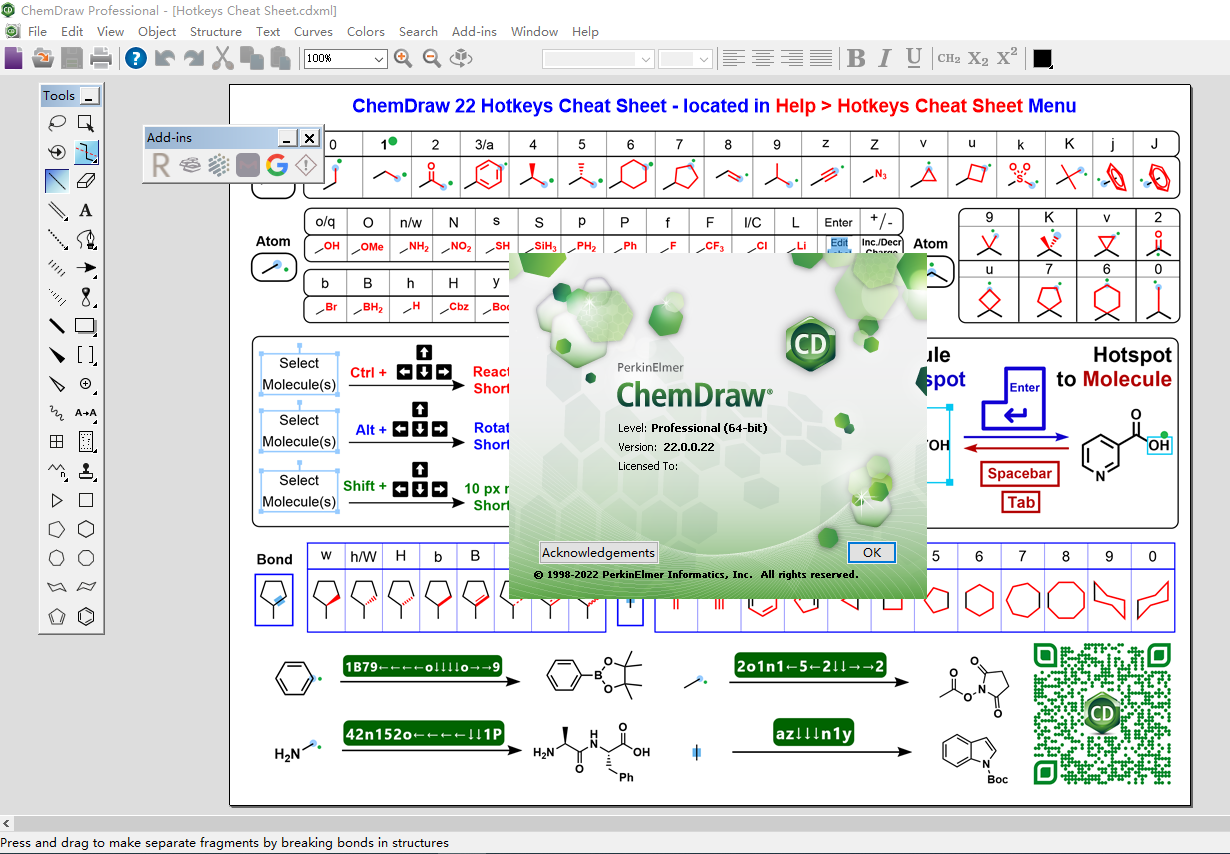
说明:默认情况下桌面上只会有ChemDraw图标,如果需要Chem3D、Chem Finder图标的用户,请单击开始菜单,显示出图标以后拖拽到桌面上即可。
默认安装出来的ChemOffice2022只有英文版的,如果英文阅读能力弱的用户可以选择安装汉化包,本站汉化包支持多台电脑安装,支持重装。
需要购买本汉化包的,请点击下方按钮:
版权所有 © 2023 By yuyuron